A számítógépek rendelkeznek arról, hogy több felhasználó számára is hozzá kell adniuk a fiókokat, így egynél több személy férhet hozzá, miközben nem zavarják egymás hozzáférését. Általában minden rendszer 2 fiókkal rendelkezik: rendszergazda és vendég.
Néhány felhasználó egyetért azzal, hogy miközben megpróbál felhasználói fiókot hozzáadni a Windows 10 rendszerhez, ezt látja Hozzáadhat valaki mást ehhez a PC-hez.
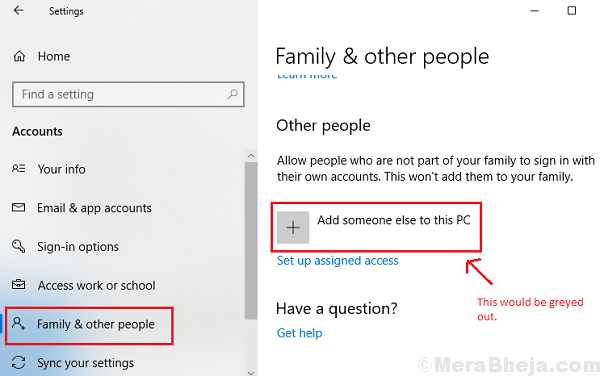
Mivel maga az opció nem érhető el, nem adhatunk hozzá több fiókot. Nyilvánvaló, hogy ellenőriznünk kell, hogy rendszergazdaként vagyunk-e bejelentkezve a rendszerbe, de ennek több oka is lehet. Próbálja ki az alábbi hibaelhárítási megoldásokat egyesével a probléma megoldásához:
1. megoldás] A NETPLWIZ használata
1] A Win + R megnyomásával nyissa meg a Futtatás ablakot. Írja be a parancsot netplwiz a Felhasználói fiókok ablak megnyitásához.
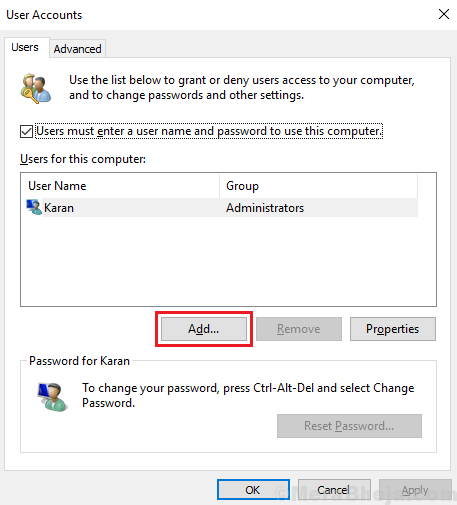
2] Kattintson a Hozzáadás gombra a fiók hozzáadásához. Ehhez a módszerhez azonban meg kellene említeni a domaint. Ugyanezért forduljon a hálózati rendszergazdához.
Megjegyzés: A beállítások eltérnek azoktól a felhasználóktól, akik a Microsoft-fiókjukon keresztül szeretnének bejelentkezni, és azoktól, akik a helyi fiókon keresztül szeretnének bejelentkezni, az előbbi a könnyebb.
2. megoldás] Válassza le az internetet ideiglenesen
Próbáljon meg hozzáadni egy felhasználói fiókot, miközben nem csatlakozik az internethez. Vagy húzza ki a hálózati kábelt, vagy húzza ki a wifit, vagy tiltsa le a LAN-t, és próbálkozzon újra.
2. megoldás] Engedélyezze a beépített rendszergazdai fiókot
1. Keresés cmd a Windows 10 keresőmezőben.
2. Kattintson a jobb gombbal a CMD ikonra és futtatás rendszergazdaként.
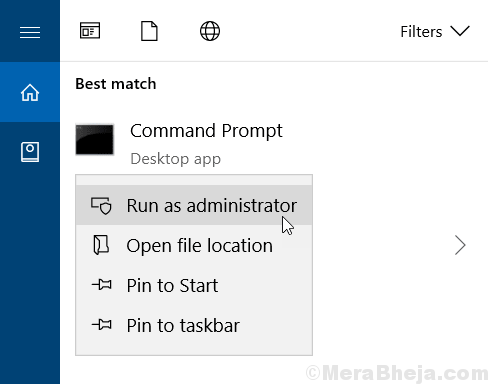
3. Most másolja az alább megadott parancsot, illessze be a parancssor ablakába, és nyomja meg az Enter billentyűt a végrehajtáshoz.
net felhasználói rendszergazda / aktív: igen
Zárja be a parancssor ablakát, és próbálja újra.
5. megoldás] Frissítse a Windows rendszert
A Windows frissítése mindent frissít a társított illesztőprogramoktól a biztonsági lehetőségekig. Így a probléma mögött számos lehetséges ok megoldható egy egyszerű Windows-frissítéssel. Itt van eljárás a Windows frissítésére.
Remélem ez segít!


![A sávszélesség növelése a Windows 10 rendszeren [Gyors útmutató]](/f/c31b1cbc97214c22e64333e9b85b6d21.jpg?width=300&height=460)